Speisekarte bearbeiten
injoi erlaubt es Ihnen jederzeit innerhalb Minuten das Angebot auf Ihrer Speisekarte selber anzupassen. So können Sie Speisen und Getränke erfassen, anpassen oder auch entfernen. Wie dies im Detail geht, erfahren Sie hier.
In injoi stehen Ihnen zwei Möglichkeiten zur Verfügung, um Ihre Speisekarte anzupassen. Sie können in jedem Fall die Artikel in unserem CMS (Content Management System) bearbeiten. Falls injoi mit Ihrer Kasse verbunden ist, können wir die Artikel auch direkt importieren.
Artikel im CMS bearbeiten
Loggen Sie sich mit Ihrem persönlichen Benutzernamen und Passwort auf dem injoi-CMS ein. Dort sehen Sie vier Hauptbereiche.
- Artikel
- Kategorien
- Speisekarten
- Einstellungen
Artikel
In den Artikeln sehen Sie alle Artikel gruppiert nach Kategorie. Hier können Sie neue Artikel erfassen, bestehende bearbeiten oder auch löschen.
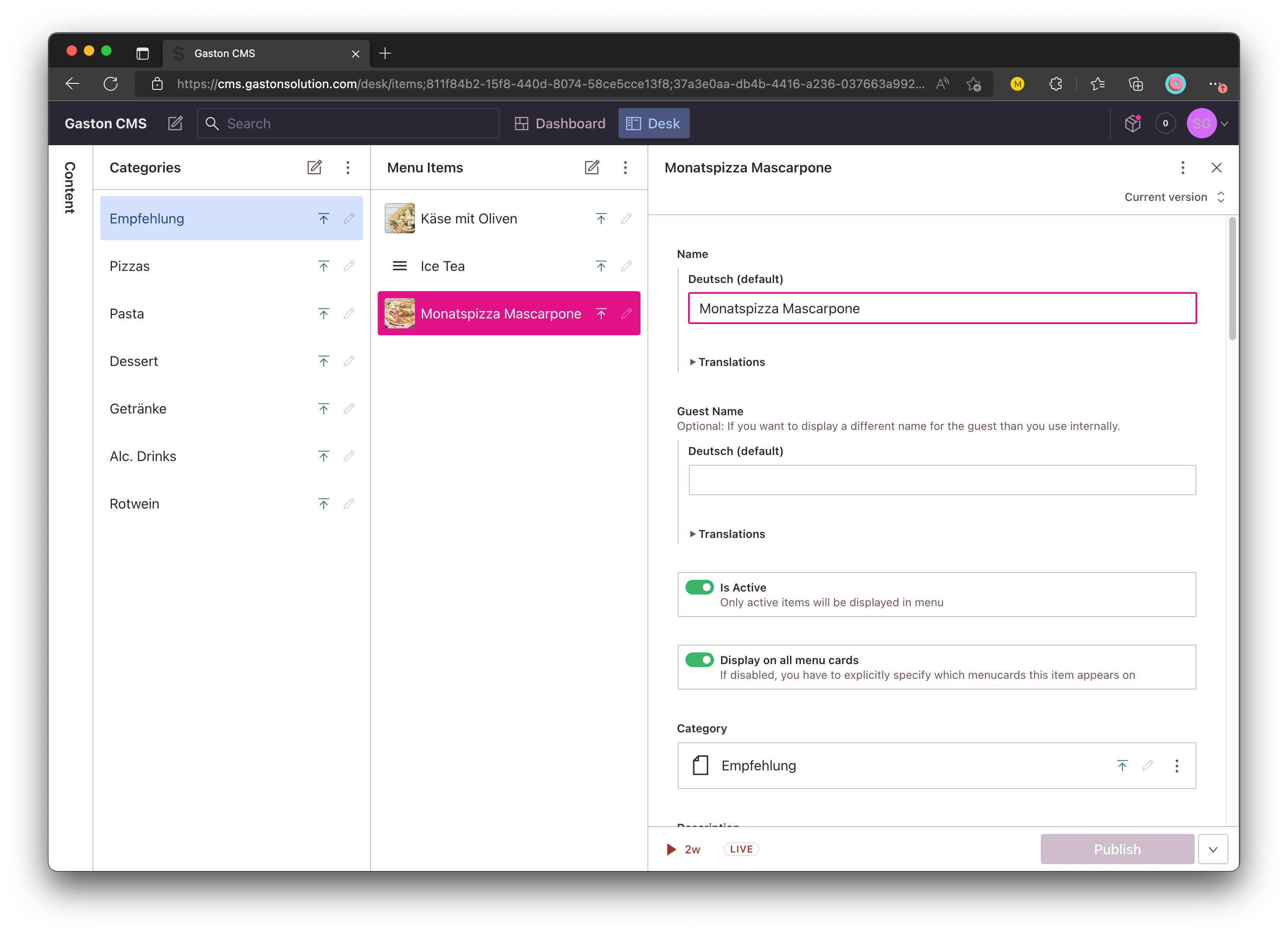
In den Artikeln selber haben Sie folgende Daten, die Sie eingeben können:
- Name des Artikels
- Name des Artikels für die Gäste (falls der Name ansonsten eher für den internen Gebrauch verwendet wird)
- Artikel aktivieren, deaktivieren
- Artikel auf allen Speisekarten anzeigen oder nur auf ausgewählten Speisekarten anzeigen
- Kategorie, zu welcher der Artikel gehört
- Beschreibung des Artikels
- Optionen des Artikels (zusätzliche Zutaten, Garstufen, weiteres Geschirr, Varianten usw.)
- Vegan/vegetarisch
- Allergien
- Fleischherkunft
- Menge
- Preis
- Zeit- und ortsabhängige Preise
- Bild/Foto des Artikels
- Reihenfolge innerhalb der Kategorie
Kategorie
In den Kategorien bestimmen Sie, welche Kategorien Ihre Speisekarte hat. Haben Sie eine Kategorie erfasst, so können Sie danach Artikel dieser Kategorie zuweisen.
In den Kategorien können Sie folgende Daten eingeben:
- Name der Kategorie
- Name der Kategorie für die Gäste (falls der Name ansonsten eher für den internen Gebrauch verwendet wird)
- Einführung in die Kategorie, wo sie etwas über die Kategorie und das Angebot in Prosa vermitteln können
- Weitere Informationen zur Kategorie, welche unter den Speisen und Getränken erscheint (z.B. über die Herkunft der Zutaten oder Informationen über die Beilagen)
- Speisen, Getränke oder “Anderem” zuweisen
- Gesamte Kategorie aktivieren, deaktivieren
- Gesamte Kategorie auf allen Speisekarten anzeigen oder nur auf ausgewählten Speisekarten anzeigen
- Bild oben in der Kategorie
- Bild unten in der Kategorie
- Bilder zwischen den Artikeln
- Reihenfolge der Kategorien (in welcher Reihenfolge blättern die Gäste durch die Speisekarte)
Speisekarten
In injoi haben Sie immer eine Speisekarte, auch wenn unter “Menu cards” nicht erfasst ist. Möchten Sie zeit- oder ortsabhängig Ihr Angebot oder die Preise anpassen, so müssen Sie unter “Menu cards” weitere Speisekarten erfassen. Nachdem Sie eine Speisekarte erfasst haben, können Sie Artikel oder Kategorien dieser Speisekarte zuweisen und Ihr Angebot so steuern.
Auf den Speisekarten haben Sie folgende Einstellungsmöglichkeiten:
- Name der Speisekarte
- Speisekarte aktivieren, deaktivieren
- Orte, wo die Speisekarte aktiv ist definieren
- Take Away
- Delivery
- Im Betrieb (z.B. Restaurant)
- Zeiten, wann die Speisekarte aktiv ist definieren
- Zeitbereich eines Wochentages
- Datum von/bis
Einstellungen
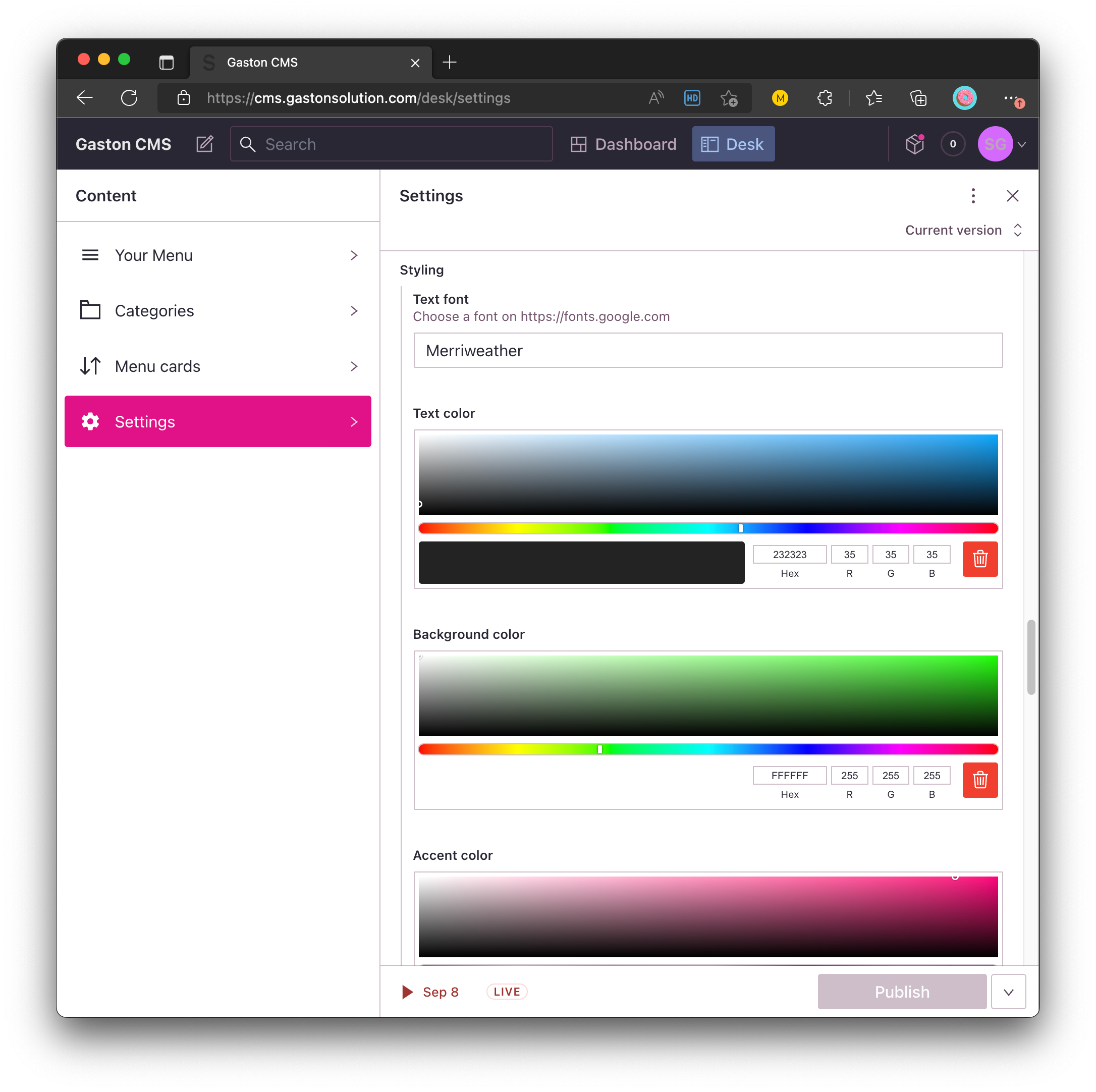
- Name des Restaurants
- Logo des Restaurants
- Beschreibung des Restaurants
- Navigation ein-/ausblenden
- “Speisen”, “Getränke” und “Anderes” umbenennen (gefällt Ihnen z.B. “Essen” statt “Speisen” besser, so können Sie dies hier einstellen)
- Sprachwahl anzeigen
- Filter anzeigen (Vorlieben, Allergien)
- Währung
- Titel der Speisekarte
- Einführung in die Speisekarte (Prosa)
- Informationen zum Betrieb (z.B. Öffnungszeiten usw.)
- AGBs (Allgemeine Geschäftsbedingungen)
- Schriftart anpassen
- Farben anpassen
- Bestellen ein-/ausschalten
- Take Away ein-/ausschalten
- Delivery ein-/ausschalten
- Gangwahl (2 Gänge möglich) aktivieren, deaktivieren
- Öffnungszeiten
- Texte für die Quittung
- Anzahl Tische
- QR Codes erstellen
Import der Artikel von der Kasse
Ist injoi mit Ihrer Kasse verbunden, so können Sie die Artikel der Kasse direkt importieren. Dies geschieht automatisch mit jeder Änderung an der Kasse. Nachdem Sie eine Änderung an der Kasse vorgenommen haben, dauert es in der Regel 10 min bis die Änderungen in der Speisekarte erscheinen.
Nachdem die Artikel importiert wurden, sind fast alle Daten vorhanden, damit injoi funktioniert. Es gibt aber einige Dinge, die wir nicht von der Kasse importieren können: Bilder, Kategoriebeschreibungen und generelle Einstellungen. Diese Daten müssen Sie in jedem Fall im injoi-CMS bearbeiten.
Publizieren einer neuen Speisekarte
Um die Änderungen, die Sie im CMS vorgenommen haben, auf der Speisekarte zu sehen, müssen Sie eine neue Speisekarte veröffentlichen. Dies tun Sie, indem Sie den Knopf “Deploy new Menu” drücken. Nach ca. 5 min ist die neue Speisekarte dann verfügbar.
Haben Sie Fragen zum Bearbeiten der Speisekarte, so stehen wir Ihnen gerne zur Verfügung.